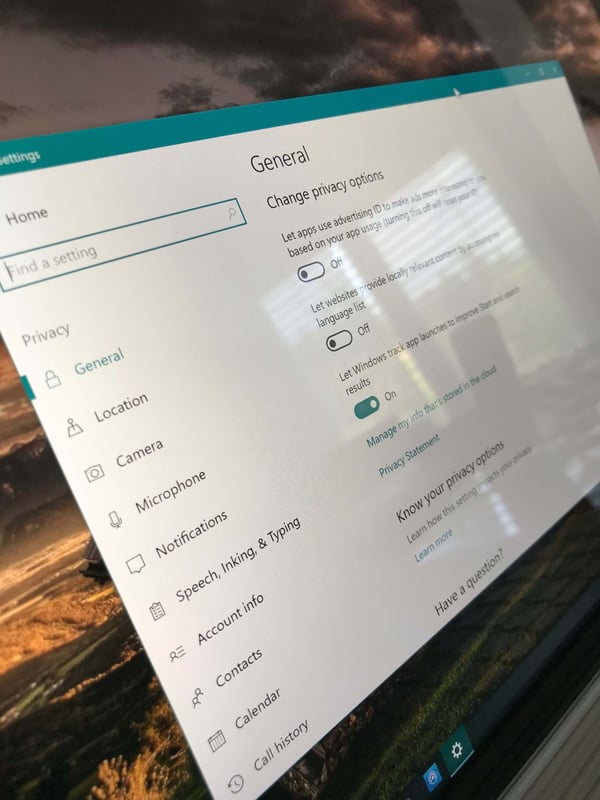O sistema operacional mais recente da Microsoft está dando vida à novela distópica 1984? O Windows 10 leva a coleta de dados a um patamar completamente novo e espalha suas configurações de privacidade em um conjunto confuso de menus que dificulta mais do que nunca controlar o que é enviado à sede da corporação. Descubra o que é transmitido e como definir suas configurações de privacidade para impedir que o Windows 10 espione você.
O Windows 10 está espionando você?
Se, por espionar, você quer dizer coletar informações sobre você sem seu conhecimento, então não.
A Microsoft não esconde o fato de que está coletando dados sobre você. Mas não está se esforçando muito para dizer exatamente o que e, especialmente, quanto, ela coleta.
Antes de nos aprofundar no apetite do Windows 10 por dados, vamos examinar o que é coletado e enviado aos servidores da MS e como a empresa de software sediada em Redmond trata os dados.
-
Utilização do PC: a Microsoft rastreia dados como o tipo de hardware que você usa, quais aplicativos você tem instalado, alguns detalhes de utilização (por exemplo, a frequência de uso de aplicativos) e informações de panes em seus dispositivos.
-
Dados de panes: >sempre que o Windows ou seu PC sofre uma pane (ou se houver um erro), a Microsoft coleta as informações necessárias e avalia a pane (mais informações sobre isso abaixo).
Isso é essencialmente o que está sendo coletado e o que a Microsoft chama de “telemetria”. No entanto, há outro tipo chamado de “dados funcionais”, que são dados, como sua localização usados pelo aplicativo Weather.
A Microsoft afirma que as informações reunidas são usadas apenas para melhorar o desenvolvimento do sistema operacional e desenvolver novos produtos. Como não podemos espiar por cima dos ombros dos engenheiros e profissionais de marketing na MS, temos que acreditar neles.
De acordo com a documentação da MS, os dados não são compartilhados com nenhuma outra empresa (com exceção dos dados de alguns serviços, como o Bing) e são excluídos após 30 dias (você pode ler todos os detalhes em sua declaração de privacidade).
O novo painel de configurações de privacidade
Embora a MS tenha definitivamente ampliado sua atitude de "ligar para casa" em comparação ao Windows 7 ou 8, o fabricante do SO está tentando ser transparente sobre isso e recentemente aliviou, devido a reclamações regulatórias.
Durante a instalação inicial do Windows 10, é apresentada uma visão geral de quais dados são coletados, onde você tem algumas opções para ativar e desativar algumas coisas:

Eles incluem:
-
Localização: Permite que os aplicativos do Windows 10 compreendam onde você está com o receptor de GPS, ou outros fatores, como Wi-Fi, etc. Isso pode ser útil para aplicativos, como de previsão do tempo, mas também pode ser usado por provedores de anúncios para compreender onde você está e servi-lo com anúncios.
-
Reconhecimento de voz: Se usar o Cortana, isso enviará seus comandos de voz à Microsoft para melhorar o serviço. Não está confortável com sua voz sendo transmitida e analisada pela MS? Desative isso.
-
Diagnósticos: Sempre que seu PC tiver uma pane, seja no Windows ou em um aplicativo, os dados sobre a pane serão enviados à Microsoft. Isso ajuda a MS e seus parceiros (como fabricantes de software e hardware) a identificar e resolver o problema. No entanto, alguns desses dados podem conter informações de identificação pessoal, pois todo o conteúdo da memória (RAM) é transmitido. Embora a Microsoft afirme que não examina (e possivelmente não tenha nem mesmo os recursos para isso) dados individuais, se você não se sentir à vontade, então seria bom desativar essa configuração.
-
Experiência ajustada com dados de diagnóstico e anúncios pertinentes: Basicamente, o que isso significa é que você obterá mais anúncios e sugestões no menu Iniciar (que mostraremos como desativar posteriormente).
Então, desativar algumas (ou todas) dessas configurações seria um bom ponto de partida. Infelizmente, mesmo se todas forem desativadas, você está olhando apenas a ponta do iceberg.
Recuperar sua privacidade, fase 1: Dominando os controles
A Microsoft, provavelmente prevendo a repercussão, introduziu uma central de comandos imensa em sua última versão do Windows 10: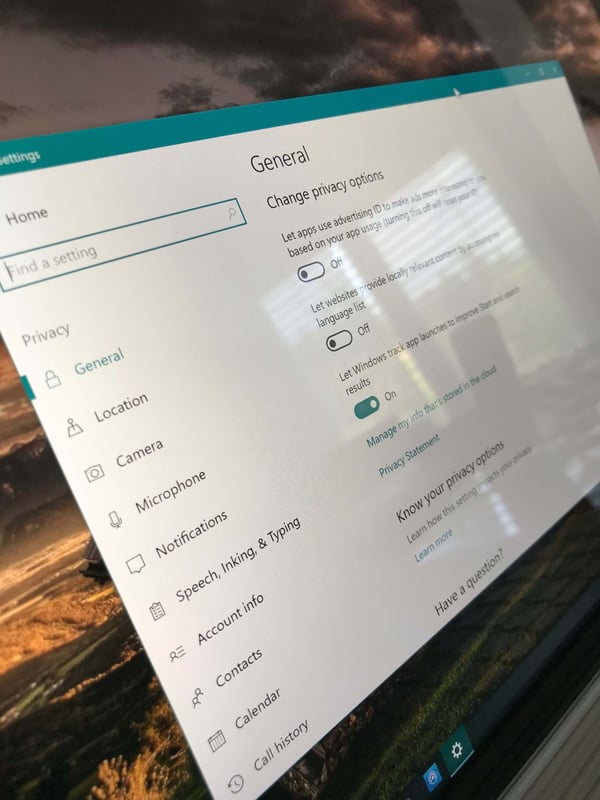
Você pode encontrá-la ao clicar no menu Iniciar e depois na pequena engrenagem à esquerda. Depois, clique em Privacidade e respire fundo: Estamos olhando (atualmente) para 18 diferentes categorias de privacidade, cada uma apresentando não apenas algumas, mas dezenas de configurações. Vamos examinar essas categorias passo a passo e ajudá-lo a decidir quais interruptores você pode deixar em paz e quais deveria mudar para DESATIVADO:
Geral
As duas primeiras configurações aqui (“Permitir que os aplicativos usem a ID de anúncio” e “Permitir que os sites forneçam conteúdo local relevante”) permitem ou impedem que você seja rastreado online da perspectiva de um anunciante. Uma faca de dois gumes e isso depende do seu conforto: Você quer ver anúncios genéricos online ou dentro de aplicativos sem rastreamento ou quer ver anúncios que possam ser úteis a você? Se detestar ser rastreado, desative ambas as configurações.

Outra difícil escolha é "Permitir que o Windows rastreie inicializações de aplicativo". Ele rastreia quais aplicativos e arquivos você inicia ou procura com mais frequência para personalizar o menu Iniciar. Se usar muito o menu Iniciar, pode valer a pena deixar essa configuração ativada, mas os puristas da privacidade provavelmente a desativariam, pois as informações são armazenadas online.
Localização
Essa categoria controla se o Windows, aplicativos, navegadores e outros podem rastrear sua localização. Em um PC de mesa, isso é obviamente pouco útil, mas em laptops, pode ser legal ao usar aplicativos que recomendam restaurantes ou outros Pontos de Interesse úteis perto de você.

Câmera
Se não quiser que nenhum dos seus aplicativos (navegador Edge, Cortana, etc.) use sua câmera, você deve desativar essa configuração aqui. Isso se aplica APENAS a novos aplicativos do Windows Store e não aplicativos tradicionais, como o Skype para Desktop ou Google Chrome, por isso, se quiser garantir que nenhum aplicativo possa usar sua webcam, desative-a usando o Gerenciador de Dispositivos ou use um software de proteção de webcam.
Microfone
Assim como a configuração de webcam acima, você pode decidir quais aplicativos (Windows Store) podem usar o microfone. Você pode ativá-lo ou desativá-lo para todos os aplicativos, mas também pode decidir aplicativo por aplicativo.
Notificações
Desativar essa configuração desativa as notificações de alguns aplicativos que precisam acessar os recursos de notificação. Se essa tela não mostrar nenhum aplicativo, então nenhum está usando as notificações.
Fala, escrita à tinta e digitação
Cortana, sugestões de teclado e entrada de caneta para telas sensíveis a toque dependem de aprendizado baseado em nuvem. Esse recurso de aprendizado melhora suas entradas escritas e faladas, por isso, se você usar algum desses métodos de entrada, além do clássico mouse+teclado, você deveria deixar essa configuração ativada.
Informações da conta
Permite decidir quais aplicativos podem usar as informações, nome e imagens da sua conta da Microsoft.
Calendário, Contatos, E-mail, Tarefas
Cada uma dessas categorias controla quais aplicativos têm acesso ao seu calendário, contatos, e-mail e tarefas. Você pode se surpreender com quais aplicativos examinam seus dados. Desative se achar que isso não é necessário.
Histórico de chamadas e Sistema de mensagens
É interessante porque isso está ativado em PCs de mesa ou até mesmo laptops. Desative, a menos que esteja usando o Windows para fazer chamadas ou enviar mensagens.
Rádios
O título é um pouco confuso, mas ele controla quais aplicativos, ou até mesmo o Windows, podem usar Bluetooth para transmitir dados.

Comentários e diagnóstico e Diagnóstico de aplicativos
Essas configurações têm o maior impacto em sua privacidade. Se configurado como “Completo”, qualquer pane e muitos dados de utilização (como os sites visitados) serão enviados à Microsoft anonimamente, o que significa que a Microsoft coleta apenas os dados necessários para avaliar o problema. Isso inclui informações muitos detalhadas sobre como você usa o Windows, aplicativos, Cortana, o sistema de arquivos e muito mais. Embora isso ajude a MS a compreender como você usa seus produtos (e melhorá-los posteriormente), você pode não estar à vontade em compartilhar todas essas informações.
Em alguns casos, a MS precisa extrair todo o conteúdo da memória do seu computador para compreender uma pane, incluindo tudo que você está trabalhando no momento: Isso pode incluir tudo que você está trabalhando no momento: E-mails, documentos, powerpoints… Nosso conselho é mudar para coleta de dados Básica, pois ela coleta apenas informações gerais da pane e segurança para proteger seu sistema.
Aplicativos em segundo plano
Especifica quais aplicativos têm permissão para funcionar em segundo plano. Isso não tem nada a ver com a privacidade em si, mas permite que alguns aplicativos ou jogos enviem publicidade através de notificações.

Uma lista grande até o momento. Mas ainda não terminamos.
Recuperar sua privacidade, fase 2: Configurações ocultas
Infelizmente, há mais configurações e ações que você pode não conhecer, que a Microsoft não incluiu na central de privacidade...
Conta de Microsoft
Ao instalar o Windows 10, você é praticamente forçado a abrir uma “conta Microsoft”. Ela é essencialmente uma conta que tem partes armazenadas em servidores da Microsoft para facilitar bastante a sincronização de configurações entre dispositivos e o acesso a serviços (Windows Store, aplicativos, OneDrive, etc.).
Ela também é usada para verificar sua ativação do Windows, por isso é essencial a muitos usuários. Se, no entanto, você puder viver sem todos esses benefícios e quiser ficar offline o máximo possível, você pode usar a opção Entrar com uma conta local e terminar com isso.
Desativar serviços Wi-Fi
O Windows 10 promove hotspots Wi-Fi pagos dos quais a Microsoft é provavelmente parceira. Você pode desativar isso da seguinte maneira:
-
acesse o aplicativo Configurações,
-
vá para Rede e Internet,
-
clique em Wi-Fi,
-
e desative Encontrar planos pagos para os hotspots abertos sugeridos próximos a mim.

Use produtos alternativos
Os aplicativos integrados do Windows 10 para música, fotos e vídeos coletam telemetria que você pode desativar. Mas, porque se dar a esse trabalho se você pode usar alternativas mais completas, como Spotify, MediaMonkey e MusicBee? Para player de vídeo, recomendamos usar o simples Media Player Classic HC ou VLC Player.
Recuperar sua privacidade, fase 3: No Edge
Usa o navegador integrado Edge da Microsoft? Bom, você provavelmente ainda é minoria, mas é possível desativar alguns de seus recursos de "comunicação". Felizmente, não há muitos.
-
Primeiro, vá para a sessão de configurações do seu navegador e acesse as configurações Avançadas.
-
Em Privacidade, você pode desativar Oferecer para salvar senhas e Salvar entradas de formulário, que armazena senhas e entradas na nuvem e as sincroniza de volta com outros dispositivos.
Retornando ao menu principal, você também pode desativar a sincronização com a nuvem dos seus favoritos, sites principais e configurações de navegador com um interruptor sob Conta:
Este guia deve ter ajudado a controlar a natureza extrovertida do Windows 10. No entanto, volte sempre para conferir, pois essas configurações mudam todo ano a cada nova grande versão do Windows 10...